Cara Mendaftar dan Berdagang Kripto di BloFin
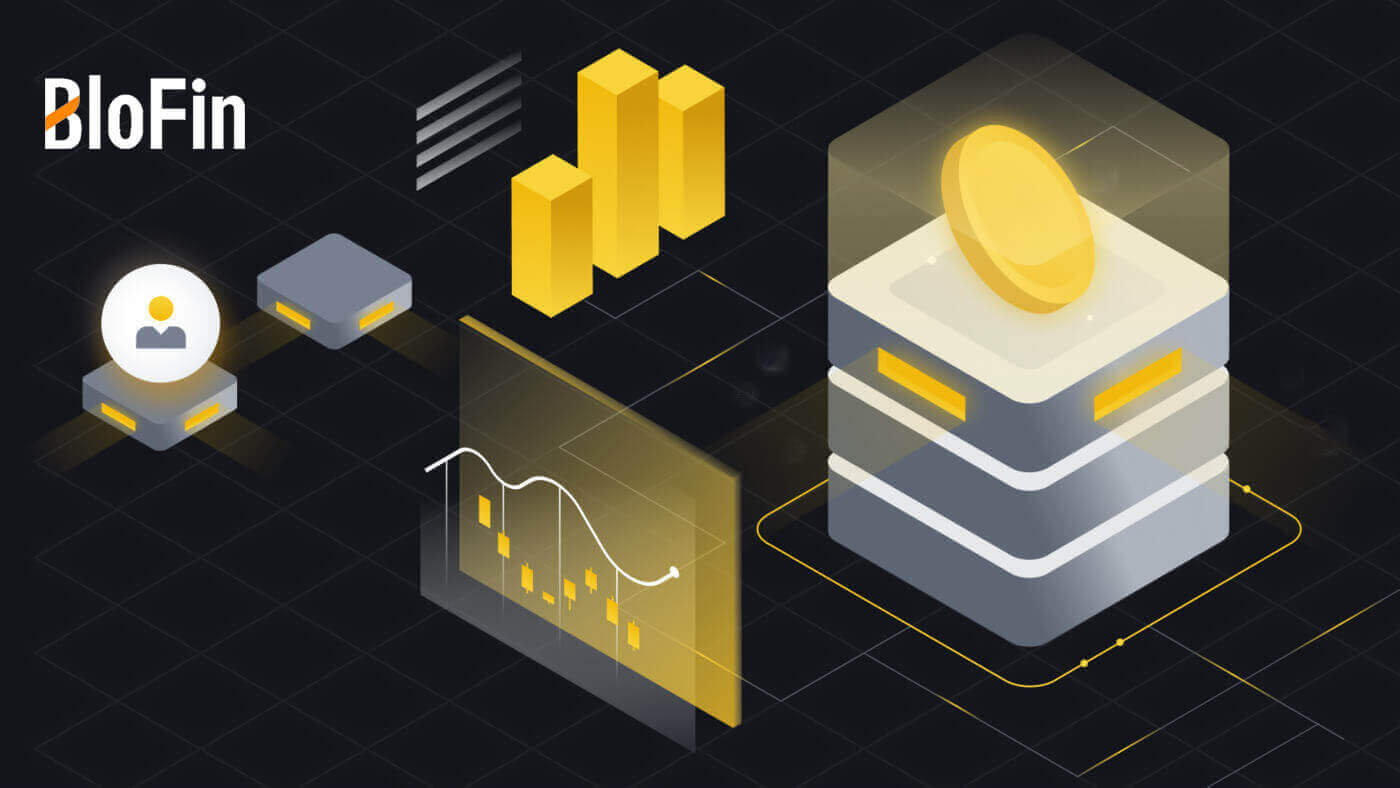
Cara Mendaftar di BloFin
Cara Mendaftar Akun di BloFin dengan Email atau Nomor Telepon
1. Kunjungi situs web BloFin dan klik [Daftar] .
2. Pilih [Email] atau [Nomor Telepon] dan masukkan alamat email atau nomor telepon Anda. Kemudian, buat kata sandi yang aman untuk akun Anda.
Catatan:
- Kata sandi Anda harus berisi minimal 8 karakter , termasuk satu huruf besar dan satu angka.


3. Anda akan menerima kode verifikasi 6 digit di email atau nomor telepon Anda. Masukkan kode dan klik [Konfirmasi].
Jika Anda belum menerima kode verifikasi apa pun, klik [Kirim Ulang] .


4. Selamat, Anda sudah berhasil mendaftar di BloFin.

Cara Mendaftar Akun di BloFin dengan Apple
1. Dengan mengunjungi situs web BloFin dan mengklik [Daftar] , Anda juga dapat mendaftar menggunakan akun Apple Anda.  2. Pilih [ Apple ], jendela pop-up akan muncul, dan Anda akan diminta untuk masuk ke BloFin menggunakan akun Apple Anda.
2. Pilih [ Apple ], jendela pop-up akan muncul, dan Anda akan diminta untuk masuk ke BloFin menggunakan akun Apple Anda.  3. Masukkan ID Apple dan kata sandi Anda untuk masuk ke BloFin.
3. Masukkan ID Apple dan kata sandi Anda untuk masuk ke BloFin. 
4. Masukkan kode 6 digit Anda yang telah dikirimkan ke perangkat akun Apple Anda. 
5. Setelah masuk, Anda akan diarahkan ke situs BloFin.
Buat kata sandi aman Anda, baca dan periksa Ketentuan Layanan dan Kebijakan Privasi, lalu klik [ Daftar ]. 
6. Selamat, Anda sudah berhasil mendaftar di BloFin. 
Cara Mendaftar Akun di BloFin dengan Google
1. Kunjungi situs web BloFin dan klik [Daftar]. 2. Klik tombol [ Google ].
2. Klik tombol [ Google ]. 
3. Jendela masuk akan terbuka, di mana Anda harus memasukkan alamat email Anda dan klik [Berikutnya] .

4. Kemudian masukkan password akun Gmail Anda dan klik [Next] .

5. Setelah masuk, Anda akan diarahkan ke situs BloFin.
Buat kata sandi aman Anda, baca dan periksa Ketentuan Layanan dan Kebijakan Privasi, lalu klik [ Daftar ].

6. Selamat, Anda sudah berhasil mendaftar di BloFin.

Cara Mendaftar Akun di Aplikasi BloFin
1. Anda perlu menginstal aplikasi BloFin untuk membuat akun trading di Google Play Store atau App Store .
2. Buka aplikasi BloFin, ketuk ikon [Profil] , dan ketuk [Daftar] .


3. Pilih [ Email ] atau [ Nomor Telepon ], masukkan alamat email atau nomor telepon Anda, buat kata sandi aman untuk akun Anda, baca dan periksa Ketentuan Layanan dan Kebijakan Privasi, lalu ketuk [Daftar] .
Catatan :
- Kata sandi Anda harus berisi minimal 8 karakter, termasuk satu huruf besar dan satu angka.


4. Anda akan menerima kode verifikasi 6 digit di email atau telepon Anda. Masukkan kode dan ketuk [Kirim] .
Jika Anda belum menerima kode verifikasi apa pun, klik [Kirim Ulang].


5. Selamat! Anda telah berhasil membuat akun BloFin di ponsel Anda.

Pertanyaan yang Sering Diajukan (FAQ)
Mengapa Saya Tidak Dapat Menerima Email dari BloFin ?
Jika Anda tidak menerima email yang dikirim dari BloFin, ikuti petunjuk di bawah ini untuk memeriksa pengaturan email Anda:Apakah Anda masuk ke alamat email yang terdaftar di akun BloFin Anda? Terkadang Anda mungkin keluar dari email di perangkat Anda dan karenanya tidak dapat melihat email BloFin. Silakan masuk dan segarkan.
Sudahkah Anda memeriksa folder spam email Anda? Jika ternyata penyedia layanan email Anda memasukkan email BloFin ke folder spam, Anda dapat menandainya sebagai “aman” dengan memasukkan alamat email BloFin ke daftar putih. Anda dapat merujuk ke Cara Memasukkan Email BloFin ke Daftar Putih untuk mengaturnya.
Apakah fungsionalitas klien email atau penyedia layanan Anda normal? Untuk memastikan firewall atau program antivirus Anda tidak menyebabkan konflik keamanan, Anda dapat memverifikasi pengaturan server email.
Apakah kotak masuk Anda penuh dengan email? Anda tidak akan dapat mengirim atau menerima email jika sudah mencapai batas. Untuk memberi ruang bagi email baru, Anda dapat menghapus beberapa email lama.
Daftar menggunakan alamat email umum seperti Gmail, Outlook, dll., jika memungkinkan.
Kok saya tidak dapat kode verifikasi SMS?
BloFin selalu berupaya meningkatkan pengalaman pengguna dengan memperluas cakupan Otentikasi SMS kami. Meskipun demikian, negara dan wilayah tertentu saat ini tidak didukung.Silakan periksa daftar jangkauan SMS global kami untuk melihat apakah lokasi Anda tercakup jika Anda tidak dapat mengaktifkan otentikasi SMS. Harap gunakan Otentikasi Google sebagai autentikasi dua faktor utama Anda jika lokasi Anda tidak disertakan dalam daftar.
Tindakan berikut harus diambil jika Anda masih tidak dapat menerima kode SMS bahkan setelah Anda mengaktifkan otentikasi SMS atau jika Anda saat ini tinggal di negara atau wilayah yang tercakup dalam daftar jangkauan SMS global kami:
- Pastikan ada sinyal jaringan yang kuat di perangkat seluler Anda.
- Nonaktifkan semua pemblokiran panggilan, firewall, anti-virus, dan/atau program penelepon di ponsel Anda yang mungkin menghalangi nomor Kode SMS kami untuk berfungsi.
- Hidupkan kembali ponsel Anda.
- Sebagai gantinya, coba verifikasi suara.
Bagaimana Cara Mengubah Akun Email Saya di BloFin?
1. Masuk ke akun BloFin Anda, klik ikon [Profil] , dan pilih [Ikhtisar].
2. Masuk ke sesi [Email] dan klik [Ubah] untuk masuk ke halaman [Ubah Email] .

3. Untuk melindungi dana Anda, penarikan tidak akan tersedia dalam waktu 24 jam setelah mengatur ulang fitur keamanan. Klik [Lanjutkan] untuk melanjutkan ke proses berikutnya.

4. Masukkan email baru Anda, klik [Kirim] untuk mendapatkan kode 6 digit untuk verifikasi email baru dan terkini. Masukkan kode Google Authenticator Anda dan klik [Kirim].

5. Setelah itu, Anda sudah berhasil mengganti email Anda.

Atau Anda juga dapat mengubah email akun Anda di Aplikasi BloFin
1. Masuk ke aplikasi BloFin Anda, ketuk ikon [Profil] , dan pilih [Akun dan Keamanan]. 

2. Klik [Email] untuk melanjutkan. 
3. Untuk melindungi dana Anda, penarikan tidak akan tersedia dalam waktu 24 jam setelah mengatur ulang fitur keamanan. Klik [Lanjutkan] untuk melanjutkan ke proses berikutnya.
4 . Masukkan email baru Anda, klik [Kirim] untuk mendapatkan kode 6 digit untuk verifikasi email baru dan saat ini. Masukkan kode Google Authenticator Anda dan klik [Konfirmasi].
5. Setelah itu, Anda sudah berhasil mengganti email Anda.

Cara Berdagang Kripto di BloFin
Cara Berdagang Spot di BloFin (Situs Web)
Langkah 1: Masuk ke akun BloFin Anda dan klik [Spot]. Langkah 2: Anda sekarang akan menemukan diri Anda di antarmuka halaman perdagangan.
Langkah 2: Anda sekarang akan menemukan diri Anda di antarmuka halaman perdagangan.


- Harga Pasar Volume perdagangan pasangan perdagangan dalam 24 jam.
- Grafik candlestick dan Indikator Teknis.
- Buku Asks (Pesanan Jual) / Buku Tawaran (Pesanan Beli).
- Beli / Jual Cryptocurrency.
- Jenis pesanan.
- Transaksi pasar yang terakhir selesai.
- Pesanan Terbuka / Riwayat Pesanan / Aset Anda.
Langkah 3: Beli Kripto
Mari kita lihat membeli beberapa BTC.
Masuk ke bagian pembelian / penjualan (4), pilih [Beli] untuk membeli BTC, pilih jenis pesanan Anda, dan isi harga dan jumlah pesanan Anda. Klik [Beli BTC] untuk menyelesaikan transaksi.

Catatan:
- Jenis pesanan default adalah pesanan pasar. Anda dapat menggunakan market order jika Anda ingin order dipenuhi sesegera mungkin.
- Bilah persentase di bawah jumlah mengacu pada persentase total aset USDT Anda yang akan digunakan untuk membeli BTC.
Langkah 4: Jual Kripto
Sebaliknya, ketika Anda memiliki BTC di akun spot Anda dan berharap mendapatkan USDT, saat ini Anda perlu menjual BTC ke USDT .
Pilih [Jual] untuk membuat pesanan Anda dengan memasukkan harga dan jumlah. Setelah pesanan terisi, Anda akan memiliki USDT di akun Anda.
Bagaimana cara melihat pesanan pasar saya?
Setelah Anda mengirimkan pesanan, Anda dapat melihat dan mengedit pesanan pasar Anda di bawah [Pesanan Terbuka].
_
Cara Berdagang Spot di BloFin (Aplikasi)
1. Buka aplikasi BloFin Anda, di halaman pertama, ketuk [Spot].
2. Berikut adalah antarmuka halaman perdagangan.

- Pasangan Pasar dan Perdagangan.
- Grafik kandil pasar waktu nyata, mendukung pasangan perdagangan mata uang kripto.
- Buku Pesanan Jual/Beli.
- Beli/Jual Mata Uang Kripto.
- Buka pesanan.
3. Sebagai contoh, kita akan melakukan perdagangan [Limit order] untuk membeli BTC.
Masuk ke bagian penempatan pesanan pada antarmuka perdagangan, lihat harga di bagian pesanan beli/jual, dan masukkan harga pembelian BTC yang sesuai serta kuantitas atau jumlah perdagangan.
Klik [Beli BTC] untuk menyelesaikan pesanan. (Sama untuk pesanan jual)

_
Apa itu Pesanan Pasar?
Market Order adalah jenis order yang dieksekusi pada harga pasar saat ini. Saat Anda melakukan pemesanan pasar, pada dasarnya Anda meminta untuk membeli atau menjual sekuritas atau aset dengan harga terbaik yang tersedia di pasar. Pesanan segera diisi pada harga pasar yang berlaku, memastikan eksekusi cepat. Deskripsi
DeskripsiJika harga pasar adalah $100, pesanan beli atau jual dipenuhi sekitar $100. Jumlah dan harga pemenuhan pesanan Anda bergantung pada transaksi sebenarnya.
Apa itu Limit Order?
Limit order adalah instruksi untuk membeli atau menjual suatu aset pada harga limit tertentu, dan tidak langsung dieksekusi seperti market order. Sebaliknya, limit order diaktifkan hanya jika harga pasar mencapai atau melampaui harga batas yang ditentukan. Hal ini memungkinkan pedagang untuk menargetkan harga beli atau jual tertentu yang berbeda dari harga pasar saat ini.
Ilustrasi Limit Order
Ketika Harga Saat Ini (A) turun ke Harga Limit order (C) atau di bawahnya, order akan dieksekusi secara otomatis. Order akan segera terisi jika harga beli di atas atau sama dengan harga saat ini. Oleh karena itu, harga beli limit order harus berada di bawah harga saat ini.
Buy Limit Order 
Sell Limit Order
1) Harga saat ini pada grafik di atas adalah 2400 (A). Jika order beli/limit baru dipasang dengan harga limit 1500 (C), order tidak akan dieksekusi hingga harga turun ke 1500(C) atau lebih rendah.
2) Sebaliknya, jika order beli/limit ditempatkan dengan harga limit 3000(B) yang berada di atas harga saat ini, order akan segera diisi dengan harga rekanan. Harga yang dieksekusi adalah sekitar 2400, bukan 3000.
Ilustrasi pasca-saja/FOK/IOC
Deskripsi
Asumsikan harga pasar adalah $100 dan pesanan jual terendah dihargai $101 dengan jumlah 10.
FOK:
Pesanan beli dengan harga $101 dengan jumlah 10 terisi. Namun order beli dengan harga $101 dengan jumlah 30 tidak dapat terisi seluruhnya, sehingga dibatalkan.
IOC:
Pesanan beli dengan harga $101 dengan jumlah 10 terisi. Pesanan beli dengan harga $101 dengan jumlah 30 terisi sebagian dengan jumlah 10. 
Pasca-Saja:
Harga saat ini adalah $2400 (A). Pada titik ini, lakukan Post Only Order. Jika harga jual (B) pesanan lebih rendah atau sama dengan harga saat ini, maka pesanan jual dapat segera dieksekusi, pesanan akan dibatalkan. Oleh karena itu, ketika diperlukan penjualan, harga (C) harus lebih tinggi dari harga saat ini. 
_
Apa itu Perintah Pemicu?
Perintah pemicu, atau disebut juga perintah bersyarat atau perintah penghentian, adalah jenis pesanan spesifik yang diberlakukan hanya ketika kondisi yang telah ditentukan sebelumnya atau harga pemicu yang ditentukan terpenuhi. Order ini memungkinkan Anda untuk menetapkan harga pemicu, dan setelah tercapai, order menjadi aktif dan dikirim ke pasar untuk dieksekusi. Selanjutnya, order tersebut diubah menjadi market order atau limit order, melaksanakan perdagangan sesuai dengan instruksi yang ditentukan.
Misalnya, Anda dapat mengonfigurasi perintah pemicu untuk menjual mata uang kripto seperti BTC jika harganya turun ke ambang batas tertentu. Setelah harga BTC mencapai atau turun di bawah harga pemicu, pesanan akan terpicu, berubah menjadi pasar aktif atau pesanan batas untuk menjual BTC pada harga paling menguntungkan yang tersedia. Perintah pemicu berfungsi untuk mengotomatiskan eksekusi perdagangan dan memitigasi risiko dengan menentukan kondisi yang telah ditentukan untuk memasuki atau keluar dari suatu posisi.  Keterangan
Keterangan
Dalam skenario di mana harga pasar adalah $100, pesanan pemicu yang ditetapkan dengan harga pemicu $110 diaktifkan ketika harga pasar naik ke $110, kemudian menjadi pesanan pasar atau batas yang sesuai.
Apa itu perintah Trailing Stop?
Order Trailing Stop adalah jenis stop order khusus yang menyesuaikan dengan perubahan harga pasar. Ini memungkinkan Anda untuk menetapkan konstanta atau persentase yang telah ditentukan sebelumnya, dan ketika harga pasar mencapai titik ini, pesanan pasar secara otomatis dieksekusi.
Ilustrasi Jual (persentase) 
Deskripsi
Asumsikan Anda memegang posisi panjang dengan harga pasar $100, dan Anda menetapkan perintah trailing stop untuk menjual dengan kerugian 10%. Jika harga turun 10% dari $100 menjadi $90, order trailing stop Anda akan terpicu dan diubah menjadi order pasar untuk dijual.
Namun, jika harga naik menjadi $150 dan kemudian turun 7% menjadi $140, order trailing stop Anda tidak terpicu. Jika harga naik menjadi $200 dan kemudian turun 10% menjadi $180, order trailing stop Anda akan dipicu dan diubah menjadi order pasar untuk dijual.
Ilustrasi Jual (konstan) 
Deskripsi
Dalam skenario lain, dengan posisi panjang pada harga pasar $100, jika Anda menetapkan pesanan trailing stop untuk menjual dengan kerugian $30, pesanan akan terpicu dan diubah menjadi pesanan pasar ketika harga turun sebesar $30 dari $100 menjadi $70.
Jika harga naik menjadi $150 dan kemudian turun $20 menjadi $130, order trailing stop Anda tidak terpicu. Namun, jika harga naik menjadi $200 dan kemudian turun $30 menjadi $170, order trailing stop Anda akan terpicu dan diubah menjadi order pasar untuk menjual.
Ilustrasi Jual dengan harga aktivasi (konstan)  Deskripsi
Deskripsi
Dengan asumsi posisi long dengan harga pasar $100, menetapkan order trailing stop untuk menjual dengan kerugian $30 dengan harga aktivasi $150 akan menambah kondisi tambahan. Jika harga naik menjadi $140 dan kemudian turun $30 menjadi $110, order trailing stop Anda tidak terpicu karena tidak diaktifkan.
Ketika harga naik menjadi $150, order trailing stop Anda diaktifkan. Jika harga terus naik hingga $200 dan kemudian turun $30 hingga $170, order trailing stop Anda akan terpicu dan diubah menjadi order pasar untuk menjual.
_
Pertanyaan yang Sering Diajukan (FAQ)
Berapa Biaya Perdagangan Spot?
- Setiap perdagangan yang berhasil di pasar BloFin Spot dikenakan biaya perdagangan.
- Tarif Biaya Pembuat: 0,1%
- Tarif Biaya Penerima: 0,1%
Apa itu Taker dan Maker?
Taker: Ini berlaku untuk order yang segera dieksekusi, baik sebagian atau seluruhnya, sebelum masuk ke buku order. Pesanan pasar selalu menjadi Pengambil karena tidak pernah masuk dalam buku pesanan. Pengambil memperdagangkan "mengambil" volume dari buku pesanan.
Pembuat: Berkaitan dengan pesanan, seperti pesanan batas, yang masuk dalam buku pesanan baik sebagian atau seluruhnya. Perdagangan berikutnya yang berasal dari pesanan tersebut dianggap sebagai perdagangan "pembuat". Pesanan ini menambah volume pada buku pesanan, berkontribusi pada "membuat pasar".
Bagaimana Biaya Perdagangan Dihitung?
- Biaya perdagangan dibebankan untuk aset yang diterima.
- Contoh: Jika Anda membeli BTC/USDT, Anda menerima BTC, dan biayanya dibayarkan dalam BTC. Jika Anda menjual BTC/USDT, Anda menerima USDT, dan biayanya dibayarkan dalam USDT.
Contoh Perhitungan:
Membeli 1 BTC seharga 40.970 USDT:
- Biaya Perdagangan = 1 BTC * 0,1% = 0,001 BTC
Menjual 1 BTC seharga 41.000 USDT:
- Biaya Perdagangan = (1 BTC * 41.000 USDT) * 0,1% = 41 USDT


